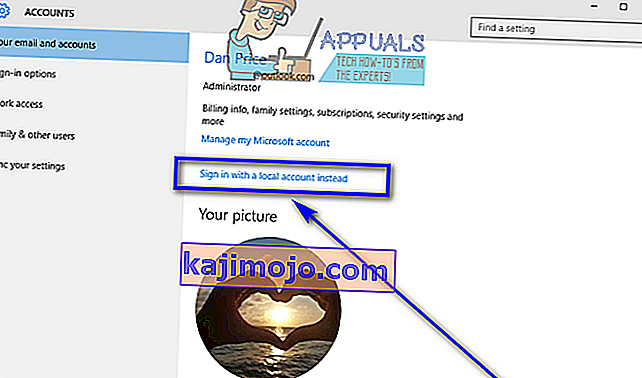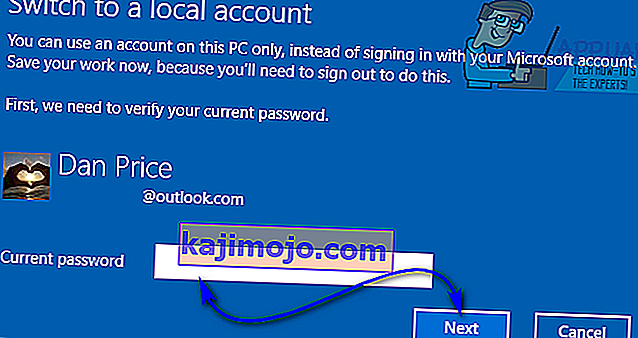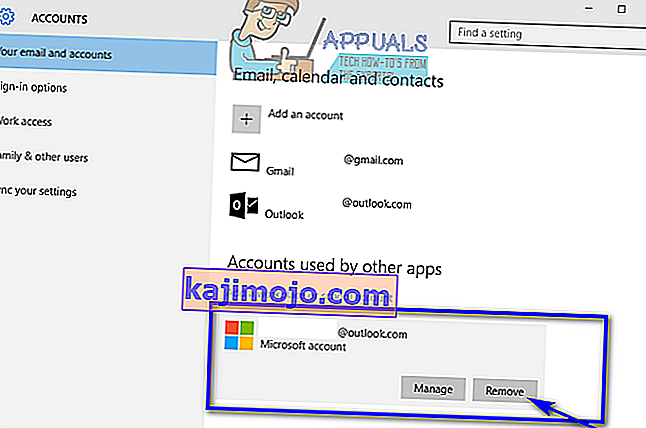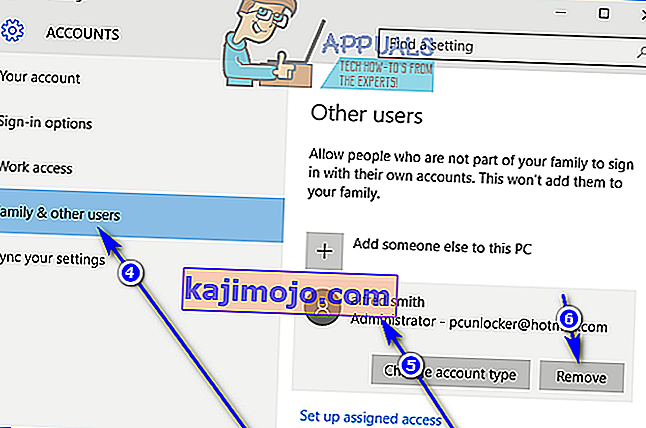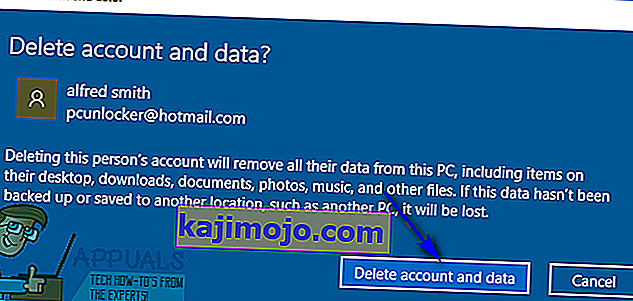Kasutajakonto loomisel Windows 10 arvutis saate luua kas kohaliku kasutajakonto (mille sisselogimiseks on vaja kasutajanime ja parooli kombinatsiooni) või Microsofti konto (mis on seotud loomiseks kasutatava e-posti aadressiga) see nõuab sisselogimiseks e-posti aadressi, millega olete konto loonud, ja parooli). Microsofti konto omamine Windows 10 arvutis mitte ainult ei taga turvalisust (teil ei saa Windows 10-s ilma paroolita Microsofti kontot olla), vaid võimaldab sujuvalt integreerida Microsofti toodete ja teenustega.
Kuid mõnel kasutajal oleks arvutis pigem kohalik kasutajakonto kui kasutajakonto, mis pole mitte ainult seotud nende Microsofti kontoga, vaid nõuab sisselogimiseks ka nende Microsofti kontot. Õnneks pole teil mingit Microsofti nõuet konto Windows 10-s, et seda kasutada - saate siiski kasutada Windows 10 kogu selle hiilguses, kui teil on kohalik kasutajakonto. Sellisel juhul on Microsofti konto Windows 10-st täiesti võimalik eemaldada. Järgmised on kaks erinevat viisi, kuidas saate Microsofti konto Windows 10-st eemaldada:
1. meetod: teisendage oma olemasolev Microsofti konto kohalikuks kasutajakontoks
Windows 10 arvutis oleva olemasoleva Microsofti konto saab lihtsalt teisendada kohalikuks kasutajakontoks. See on ideaalne toimimisviis Windows 10 kasutajatele, kelle arvutis on ainult üks Microsofti konto, või kasutajatele, kes soovivad oma Microsofti konto Microsofti kontolt eemaldada. Selle meetodi kasutamiseks Microsofti konto eemaldamiseks Windows 10-st peate:
- Avage menüü Start .
- Klõpsake valikul Seaded .

- Klõpsake nuppu Kontod .

- Leidke ja klõpsake akna paremas paanis nupul Logi sisse kohaliku kontoga .
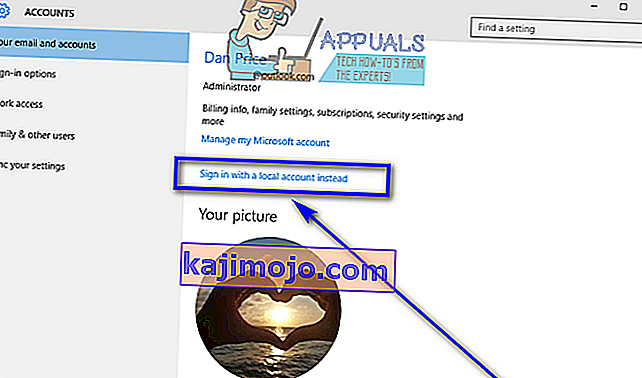
- Sisestage oma parool, klõpsake nuppu Edasi ja järgige Microsofti konto kohalikuks kasutajakontoks teisendamiseks ülejäänud ekraanil kuvatavaid juhiseid.
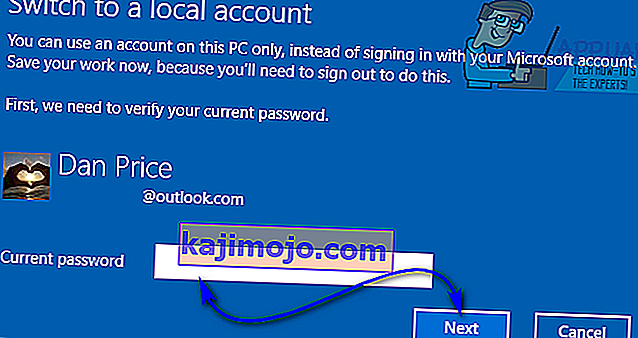
- Korrake samme 1 - 3 .
- Kerige akna parempoolsel paanil jaotiseni Muud kasutatavad kontod alla ja leidke selle valimiseks Microsofti konto, mille soovite arvutist eemaldada.
- Klõpsake nuppu Eemalda .
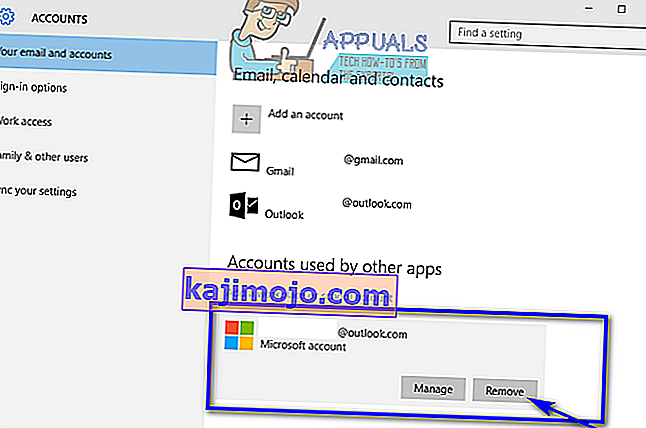
- Microsofti konto arvutist eemaldamiseks järgige ekraanil kuvatavaid juhiseid ja viipasid.
2. meetod: logige sisse teisele administraatori kontole ja eemaldage Microsofti konto
Samuti saate Microsofti konto Windows 10-st eemaldada, kui logite sisse lihtsalt oma arvutis olevale kontole, mis pole Microsofti konto, mille soovite eemaldada (mis tahes kasutajakonto - Microsofti konto või kohalik kasutajakonto pole tegelikult oluline - teha, kui see on administraatori konto ja mitte tavakasutaja konto). Kui soovite seda meetodit kasutada, logige lihtsalt sisse oma arvuti administraatorikontole, mis pole Microsofti konto, mille soovite eemaldada, ja seejärel:
- Avage menüü Start .
- Klõpsake valikul Seaded .

- Klõpsake nuppu Kontod .

- Klõpsake akna vasakus paanis valikut Perekond ja teised kasutajad .
- Akna paremal paanil leidke selle valimiseks Microsofti konto, mille soovite arvutist eemaldada.
- Klõpsake nuppu Eemalda .
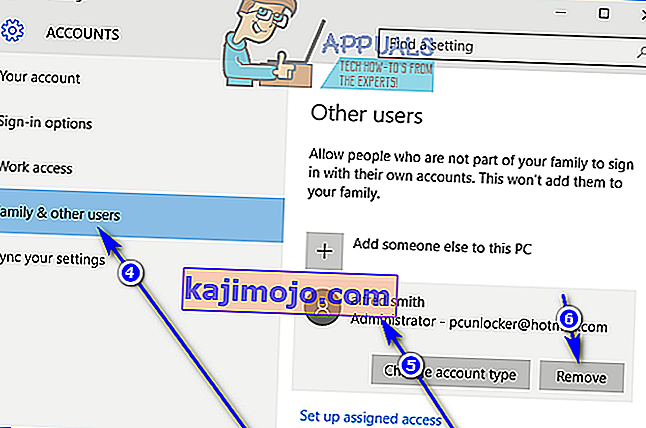
- Järgige ekraanil kuvatavaid juhiseid ja jaotist „ Kustutada konto ja andmed? ”Ekraanil klõpsake nuppu Kustuta konto ja andmed, et kinnitada Microsofti konto arvutist eemaldamine.
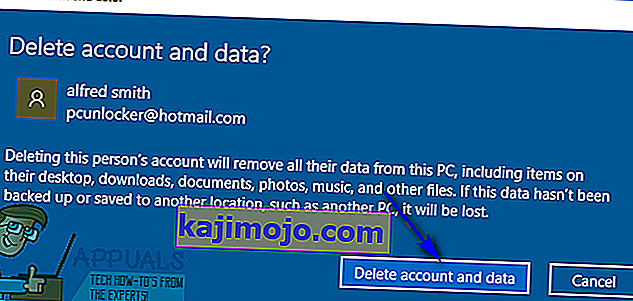
Niipea kui te seda teete, eemaldatakse Microsofti sihtkonto teie arvutist edukalt ja täielikult. Olge siiski hoiatatud - Microsofti konto viib kõik oma saladused hauda, mis tähendab, et kõik Microsofti konto eemaldamise järel kontole eemaldamise ajal salvestatud andmed kaovad igaveseks.